电脑黑屏任务管理器打不开怎么办
更新时间:2020-12-17 15:36:11作者:huige
当电脑因为打开一些软件导致黑屏的时候,我们可以通过打开任务管理器来关闭这个程序进行解决,可是有些用户却遇到电脑黑屏时任务管理器打不开的情况,这可该如何是好呢?不用担心,接下来就给大家讲解一下电脑开机后黑屏任务管理器调不出来的详细解决方法吧。
具体步骤如下:
第一种情况:
电脑内存不足的时候就会卡死,导致程序无响应,资源管理器无响应,也就导致没法调出任务管理器。
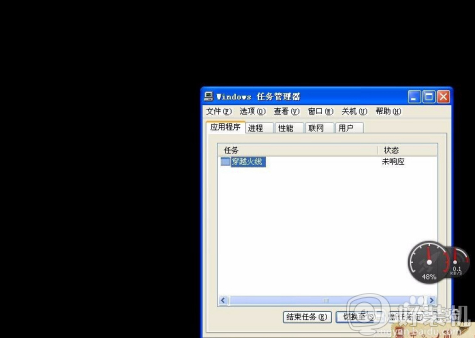
解决方法:
由于这种情况你是没法进行任何界面画的操作的,只有强制关机重启电脑解决,长按关机键关键,关机后等个10秒再开机即可。重启电脑后一般都会变得正常,永久解决这个问题可以给电脑加一个内存条。

第二种:某个软甲卡住导致黑屏
这个原因和第一个原因类似,只不过是软甲卡主后导致点无响应黑屏,这个可以调出人管理器。
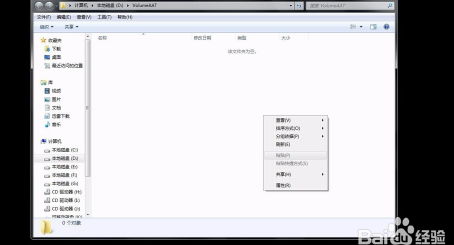
解决方法:
可以调出任务管理器结束卡掉的程序,没法调出任务管理器,如方法一里面强制关机重启电脑即可解决这个问题。
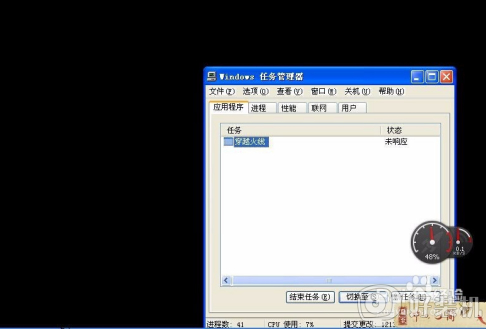
第三种:显卡驱动不兼容导致黑屏
你在联网的时候,如果你的电脑没有关闭自动更新,自动帮你你更新下载了驱动,就会导致显卡驱动不兼容黑屏。
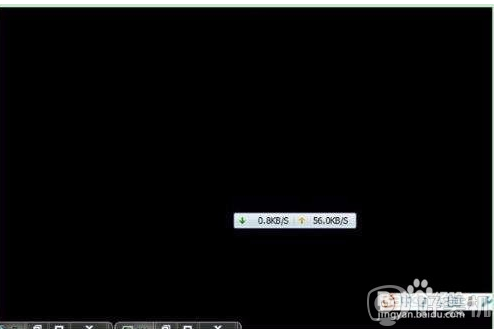
解决方法:
重启电脑,开机一直按F8键进入启动修复选项,然后选择执行最后一次正确配置即可。或者选择安全模式,几区以后把显卡驱动禁用即可。等正常开机后再去官网下载匹配的显卡驱动安装。
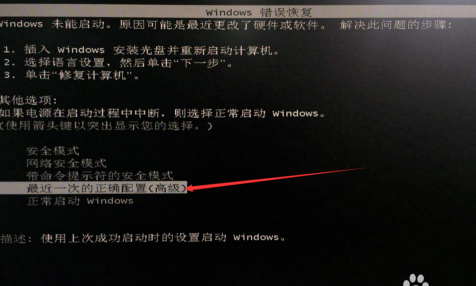
关于电脑黑屏任务管理器打不开的详细解决方法就给大家讲解到这边了,如果你有遇到一样情况的话,不妨可以学习上面的方法步骤来进行解决吧。
相关教程:
笔记本电脑黑屏却开着机
- 上一篇: 电脑启动时蓝屏怎么解决 电脑开机蓝屏修复方法
- 下一篇: 电脑麦克风启用了但是没声音的解决方案
电脑黑屏任务管理器打不开怎么办相关教程
- 用任务管理器结束任务后黑屏什么原因 任务管理器结束任务后黑屏如何解决
- 打开任务管理器没反应怎么办 电脑打开任务管理器无响应怎么解决
- 电脑快捷键任务管理器怎么打开 电脑怎么快捷打开任务管理器
- 电脑任务管理器怎么打开 电脑任务管理器打开的几种方法
- 笔记本电脑怎么开任务管理器 笔记本电脑任务管理器在哪里打开
- 任务管理器怎么打开运行窗口 任务管理器打开运行命令栏方法
- 怎么快捷打开任务管理器 快捷打开任务管理器是什么建
- 电脑快捷键打开任务管理器 电脑快捷键调出任务管理器方法
- 如何打开任务管理器 任务管理器在哪里打开
- 任务管理器打不开是什么原因 任务管理器无法打开怎么办
- 电脑无法播放mp4视频怎么办 电脑播放不了mp4格式视频如何解决
- 电脑文件如何彻底删除干净 电脑怎样彻底删除文件
- 电脑文件如何传到手机上面 怎么将电脑上的文件传到手机
- 电脑嗡嗡响声音很大怎么办 音箱电流声怎么消除嗡嗡声
- 电脑我的世界怎么下载?我的世界电脑版下载教程
- 电脑无法打开网页但是网络能用怎么回事 电脑有网但是打不开网页如何解决
热门推荐
电脑常见问题推荐
- 1 b660支持多少内存频率 b660主板支持内存频率多少
- 2 alt+tab不能直接切换怎么办 Alt+Tab不能正常切换窗口如何解决
- 3 vep格式用什么播放器 vep格式视频文件用什么软件打开
- 4 cad2022安装激活教程 cad2022如何安装并激活
- 5 电脑蓝屏无法正常启动怎么恢复?电脑蓝屏不能正常启动如何解决
- 6 nvidia geforce exerience出错怎么办 英伟达geforce experience错误代码如何解决
- 7 电脑为什么会自动安装一些垃圾软件 如何防止电脑自动安装流氓软件
- 8 creo3.0安装教程 creo3.0如何安装
- 9 cad左键选择不是矩形怎么办 CAD选择框不是矩形的解决方法
- 10 spooler服务自动关闭怎么办 Print Spooler服务总是自动停止如何处理
